首先把关于vmware workstation安装程序在host创建出来的vm8虚拟网卡功能进行说明
很多人都会以为该虚拟网卡,就是为workstation中NAT方式连接外网所使用的网卡,其实不然,这个虚拟网卡的作用仅仅就是为了提供host与虚拟机进行访问。
真正的提供虚拟机网络服务器的位置是在workstation程序中虚拟交换机,按照如下方法打开workstation的网络配置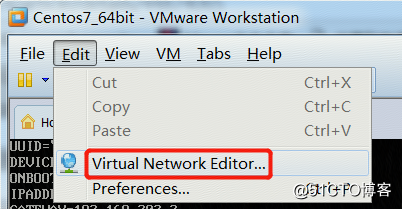
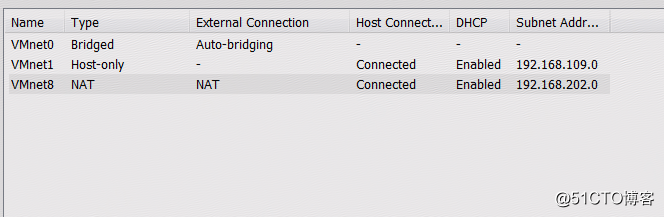
可以看到我们常用的几个网卡,vmnet0-桥接 ,vmnet1-host only,vmnet8-nat
这里我们需要配置的就是vmnet8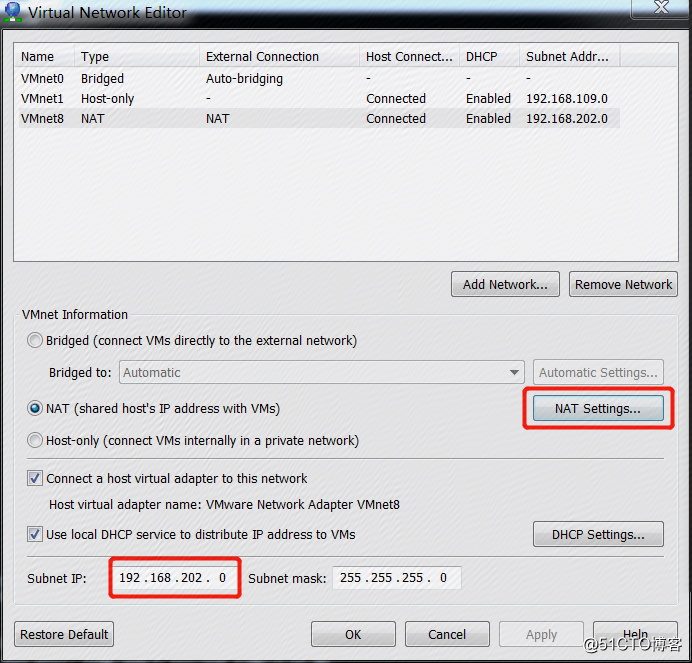
修改Subnet IP为我们需要的网段,如果更改过这里的网络段,那么需要将虚拟机关闭后,重新开启网络才会正常。
然后设置网关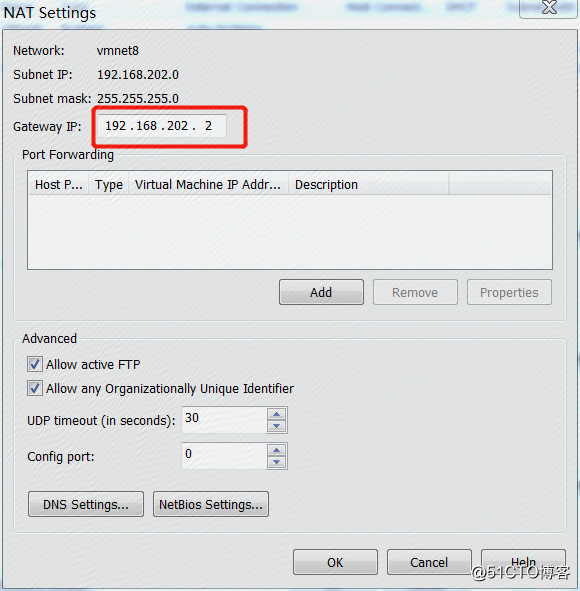
这里的网关很重要,因为在虚拟机里面设置IP地址的时候,网关就要指定为此地址。同时,也可以将此网关作为内置虚拟机的DNS
设置IP地址、网关DNS
vi /etc/sysconfig/network-scripts/ifcfg-ens33 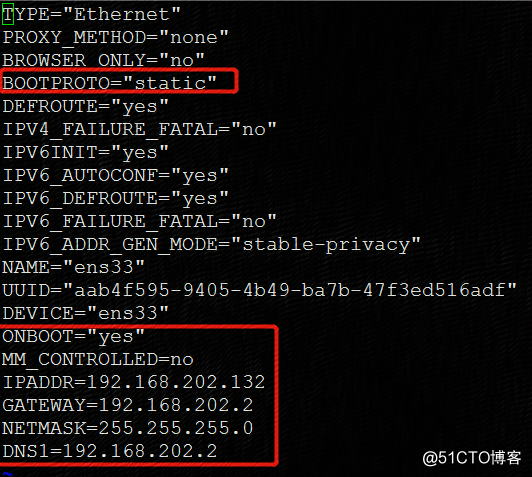
TYPE="Ethernet"
PROXY_METHOD="none"
BROWSER_ONLY="no"
BOOTPROTO="static"
DEFROUTE="yes"
IPV4_FAILURE_FATAL="no"
IPV6INIT="yes"
IPV6_AUTOCONF="yes"
IPV6_DEFROUTE="yes"
IPV6_FAILURE_FATAL="no"
IPV6_ADDR_GEN_MODE="stable-privacy"
NAME="ens33"
UUID="aab4f595-9405-4b49-ba7b-47f3ed516adf"
DEVICE="ens33"
ONBOOT="yes"
MM_CONTROLLED=no
IPADDR=192.168.202.132
GATEWAY=192.168.202.1
NETMASK=255.255.255.0
DNS1=192.168.202.1
修改windows电脑的VMnet8的ip
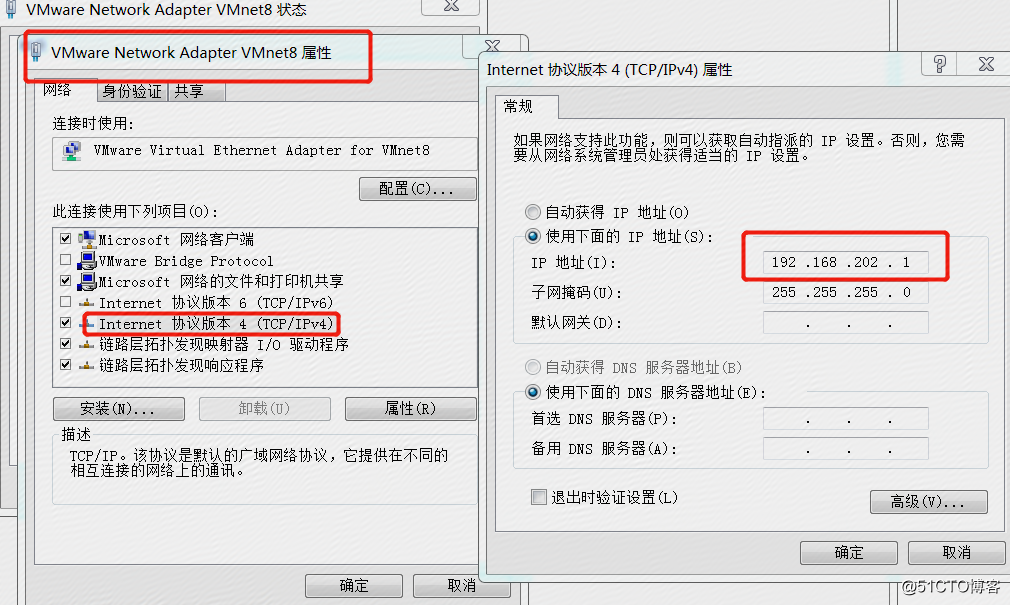
vi /etc/resolv.conf 设置dns
二、关闭防火墙
CentOS 7.0默认使用的是firewall作为防火墙,使用iptables必须重新设置一下
1、直接关闭防火墙
systemctl stop firewalld.service #停止firewall
systemctl disable firewalld.service #禁止firewall开机启动
原文:http://blog.51cto.com/1352694/2086130